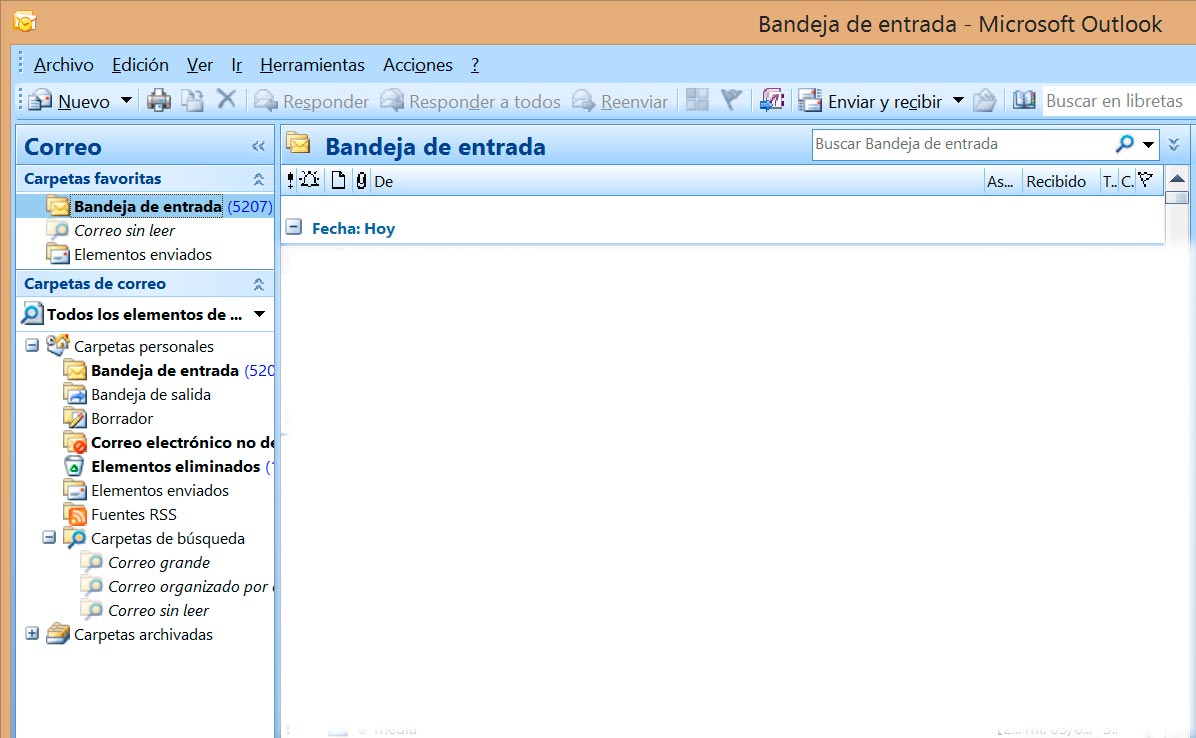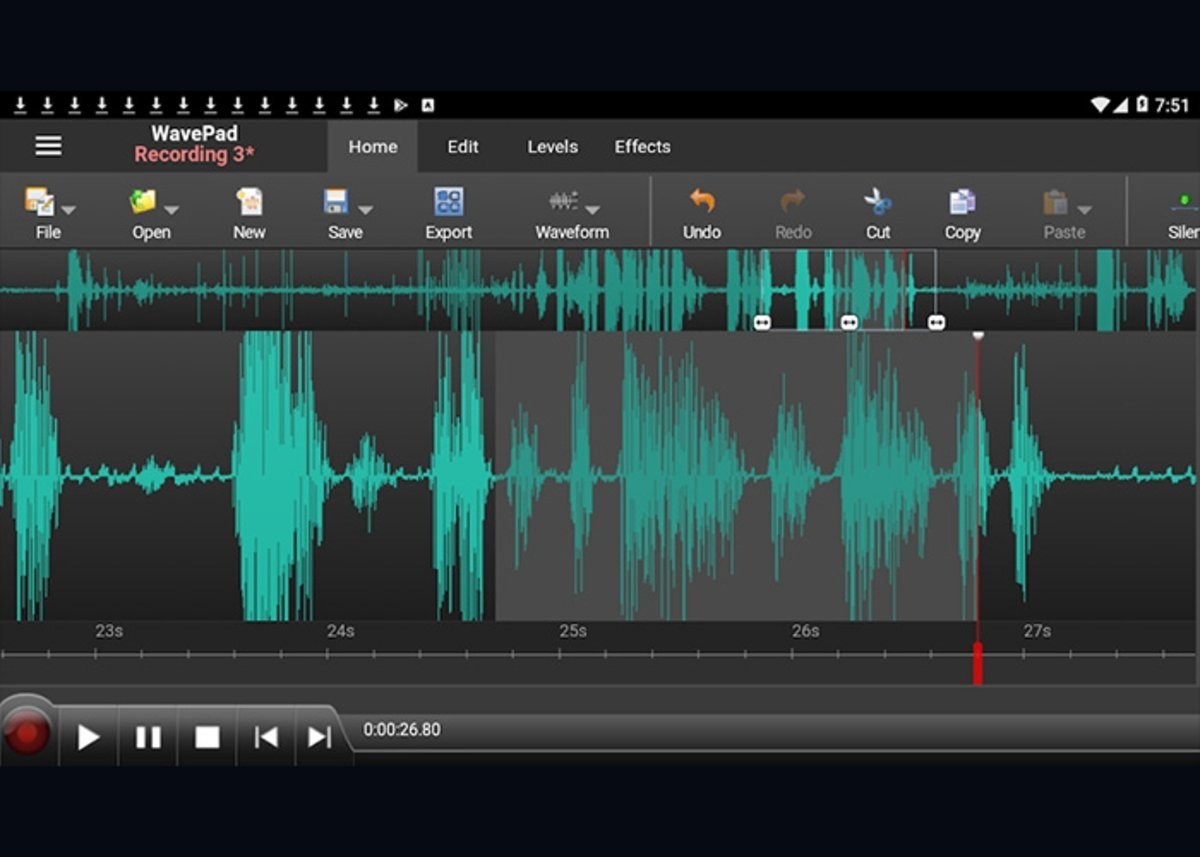Configurar Outlook: Una Guía Completa para Principiantes y Expertos
Microsoft Outlook es uno de los gestores de correo electrónico más populares del mundo, apreciado por su funcionalidad, integración con otras aplicaciones de Microsoft y su capacidad para gestionar eficazmente una gran cantidad de correos electrónicos, calendarios y contactos. Sin embargo, la configuración inicial puede parecer abrumadora para algunos usuarios. Esta guía exhaustiva le llevará paso a paso a través del proceso de configuración de Outlook, tanto para cuentas de correo electrónico personales como para cuentas profesionales, cubriendo diferentes proveedores y escenarios.
Parte 1: Antes de Comenzar – Requisitos y Consideraciones
Antes de sumergirse en la configuración, asegúrese de tener lo siguiente:
- Información de su cuenta de correo electrónico: Necesitará su dirección de correo electrónico completa y su contraseña. Para cuentas profesionales, es posible que necesite información adicional proporcionada por su administrador de sistemas o departamento de IT. Esta información puede incluir el nombre de su servidor de correo entrante (IMAP o POP3), el servidor de correo saliente (SMTP), el puerto y los ajustes de seguridad (SSL/TLS).
- Conexión a Internet estable: Una conexión a internet fiable es crucial para el correcto funcionamiento de Outlook.
- Versión de Outlook: La interfaz y los pasos pueden variar ligeramente dependiendo de la versión de Outlook que esté utilizando (Outlook para Windows, Outlook para Mac, Outlook en la web, Outlook para dispositivos móviles). Esta guía se centra principalmente en Outlook para Windows, pero los principios generales son aplicables a otras plataformas.
- Permisos de administrador (para cuentas profesionales): Si está configurando Outlook para una cuenta de correo electrónico corporativa, es posible que necesite permisos de administrador para acceder a la configuración del servidor de correo.
Parte 2: Configurando una Cuenta de Correo Electrónico en Outlook (POP3/IMAP)
La mayoría de los proveedores de correo electrónico utilizan protocolos POP3 (Post Office Protocol version 3) o IMAP (Internet Message Access Protocol). La principal diferencia radica en cómo se gestionan los correos electrónicos:
- POP3: Descarga los correos electrónicos a su computadora. Una vez descargados, los correos electrónicos se eliminan del servidor, a menos que se configure la opción para dejar una copia en el servidor.
- IMAP: Los correos electrónicos permanecen en el servidor. Outlook sincroniza los correos electrónicos entre su computadora y el servidor, permitiendo acceder a ellos desde múltiples dispositivos. Generalmente, IMAP es la opción preferida por su flexibilidad y capacidad para acceder al correo desde diferentes ubicaciones.
Pasos para configurar una cuenta (POP3/IMAP):
- Abra Outlook: Inicie la aplicación Microsoft Outlook.
- Añadir Cuenta: En la ventana inicial o en la pestaña "Archivo", seleccione "Agregar cuenta".
- Introducir información de la cuenta: Introduzca su dirección de correo electrónico y contraseña. Outlook intentará configurar la cuenta automáticamente. Si esto falla, deberá proporcionar la información del servidor manualmente.
- Configuración manual (si es necesario): Si la configuración automática falla, seleccione la opción "Configuración manual o tipos de servidor adicionales".
- Seleccionar tipo de cuenta: Elija "POP3" o "IMAP" según el protocolo utilizado por su proveedor de correo electrónico.
- Introducir información del servidor: Introduzca la siguiente información, proporcionada por su proveedor de correo:
- Servidor de correo entrante (IMAP o POP3): Ej: imap.gmail.com (Gmail), pop.outlook.com (Outlook.com)
- Servidor de correo saliente (SMTP): Ej: smtp.gmail.com (Gmail), smtp.outlook.com (Outlook.com)
- Puerto: Los puertos varían según el protocolo y el proveedor. Generalmente, IMAP utiliza el puerto 993 (SSL) o 143 (sin SSL), mientras que SMTP utiliza el puerto 587 (SSL) o 25 (sin SSL).
- Nombre de usuario: Su dirección de correo electrónico completa.
- Contraseña: Su contraseña de correo electrónico.
- Opciones de seguridad (SSL/TLS): Seleccione "SSL/TLS" para una conexión segura.
- Probar la configuración: Haga clic en "Probar configuración de la cuenta" para verificar que la información sea correcta.
- Finalizar la configuración: Una vez verificada la información, haga clic en "Siguiente" para finalizar el proceso.
Parte 3: Configuración de Cuentas Específicas (Ejemplos)
A continuación, se presentan ejemplos de configuración para algunos proveedores de correo electrónico populares:
Gmail:
- IMAP:
- Servidor de correo entrante: imap.gmail.com (puerto 993, SSL)
- Servidor de correo saliente: smtp.gmail.com (puerto 587, SSL)
- POP3:
- Servidor de correo entrante: pop.gmail.com (puerto 995, SSL)
- Servidor de correo saliente: smtp.gmail.com (puerto 587, SSL)
Outlook.com (Hotmail, Live):
- IMAP:
- Servidor de correo entrante: imap-mail.outlook.com (puerto 993, SSL)
- Servidor de correo saliente: smtp-mail.outlook.com (puerto 587, SSL)
- POP3:
- Servidor de correo entrante: pop3.outlook.com (puerto 995, SSL)
- Servidor de correo saliente: smtp-mail.outlook.com (puerto 587, SSL)
Yahoo Mail:
- IMAP:
- Servidor de correo entrante: imap.mail.yahoo.com (puerto 993, SSL)
- Servidor de correo saliente: smtp.mail.yahoo.com (puerto 465, SSL) o puerto 587 (TLS)
- POP3:
- Servidor de correo entrante: pop.mail.yahoo.com (puerto 995, SSL)
- Servidor de correo saliente: smtp.mail.yahoo.com (puerto 465, SSL) o puerto 587 (TLS)
Parte 4: Solución de Problemas Comunes
- Error de contraseña: Verifique que la contraseña sea correcta. Asegúrese de que las mayúsculas y minúsculas sean precisas.
- Error de servidor: Verifique la información del servidor y los puertos. Consulte la documentación de su proveedor de correo electrónico para obtener la información correcta.
- Conexión fallida: Asegúrese de tener una conexión a internet estable. Verifique la configuración de su firewall o antivirus, ya que pueden estar bloqueando la conexión.
- Problemas de sincronización: Intente reiniciar Outlook y su computadora. Si el problema persiste, revise la configuración de IMAP y asegúrese de que esté configurada correctamente.
Parte 5: Configuración Avanzada
Outlook ofrece opciones de configuración avanzadas para personalizar su experiencia. Estas opciones incluyen:
- Configuración de notificaciones: Personalice las notificaciones para correos electrónicos nuevos, eventos de calendario y otras alertas.
- Reglas y filtros: Cree reglas para automatizar la gestión de correos electrónicos, como filtrar correos electrónicos no deseados o redirigir correos electrónicos a otras cuentas.
- Firma electrónica: Añada una firma electrónica a sus correos electrónicos.
- Configuración de calendario: Configure su calendario para programar eventos, citas y recordatorios.
- Configuración de contactos: Importe y gestione sus contactos.
Conclusión:
Configurar Outlook puede parecer complejo al principio, pero siguiendo estos pasos y consultando la documentación de su proveedor de correo electrónico, podrá configurar su cuenta de correo electrónico de forma eficiente. Recuerde que la información del servidor y los puertos pueden variar según el proveedor, por lo que es fundamental verificar esta información antes de proceder con la configuración. Una vez configurado correctamente, Outlook se convertirá en una herramienta indispensable para gestionar su correo electrónico, calendario y contactos de forma eficiente y productiva. No dude en explorar las opciones avanzadas de configuración para personalizar su experiencia y aprovechar al máximo todas las funcionalidades que Outlook ofrece.